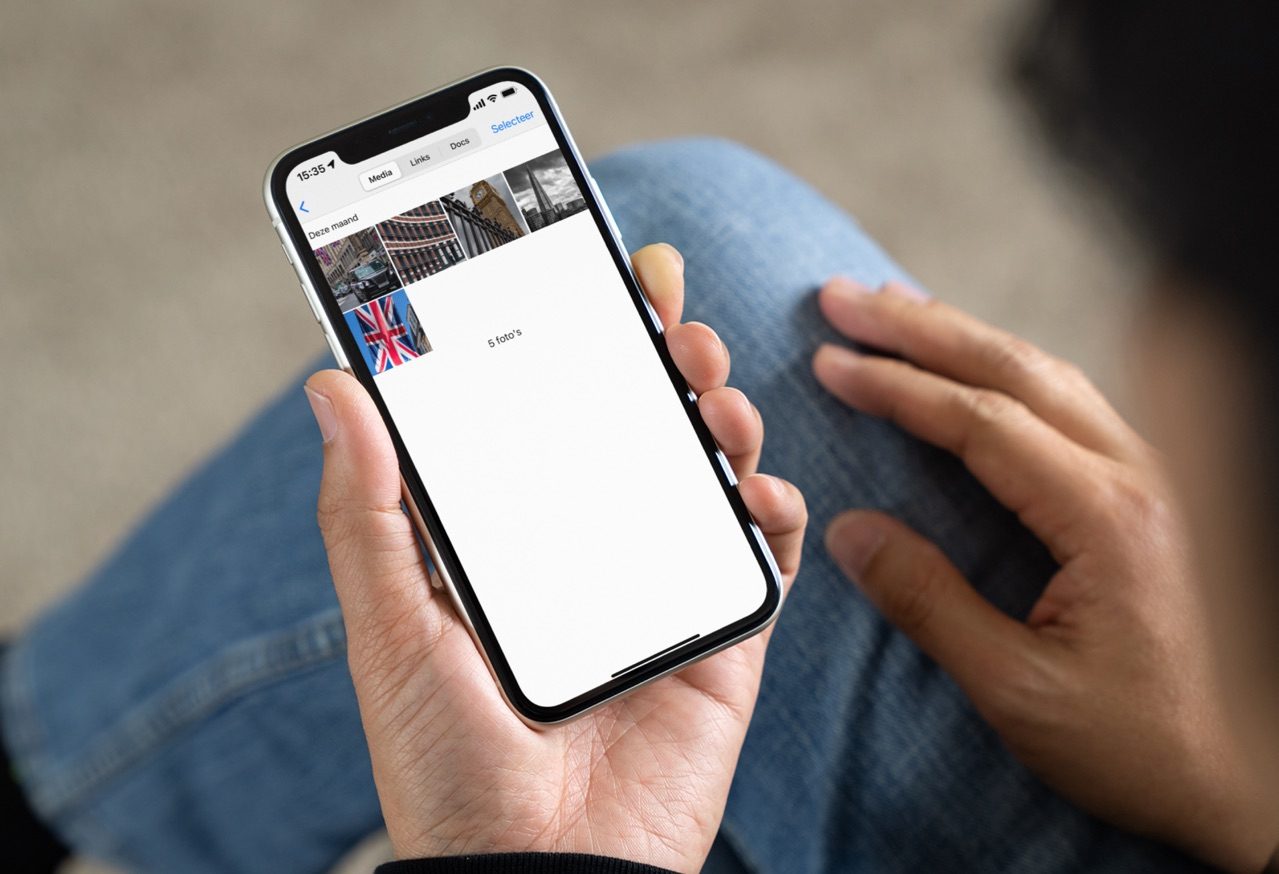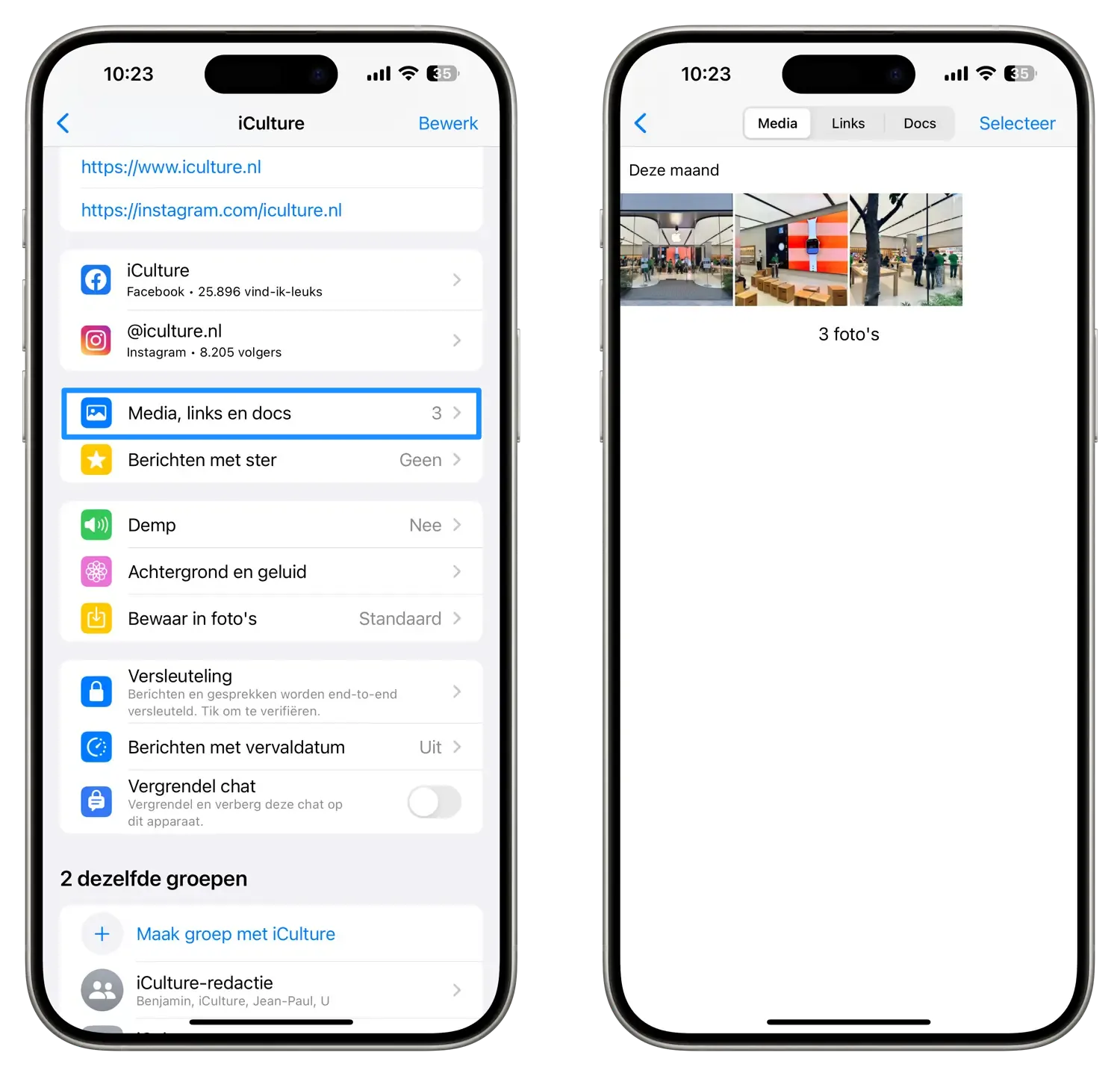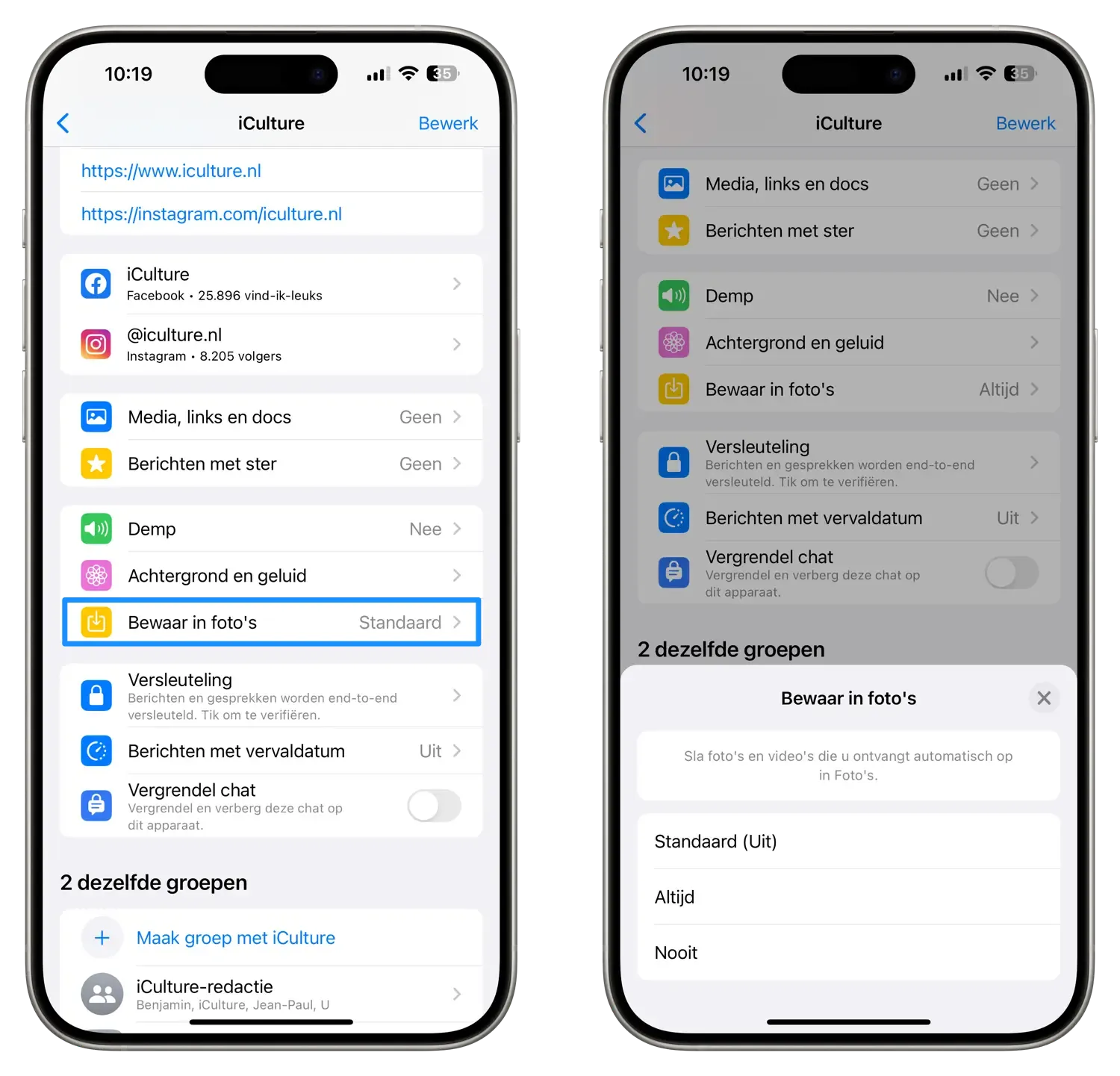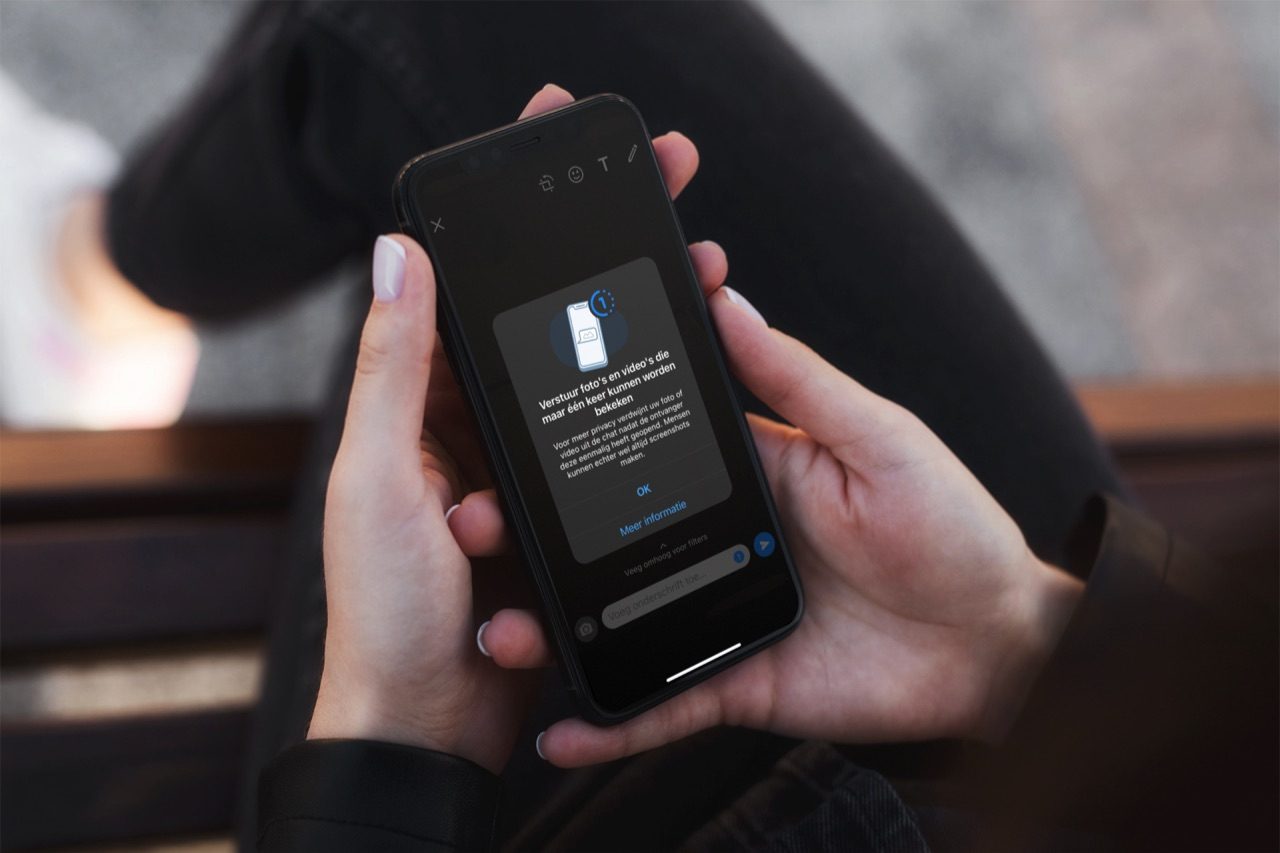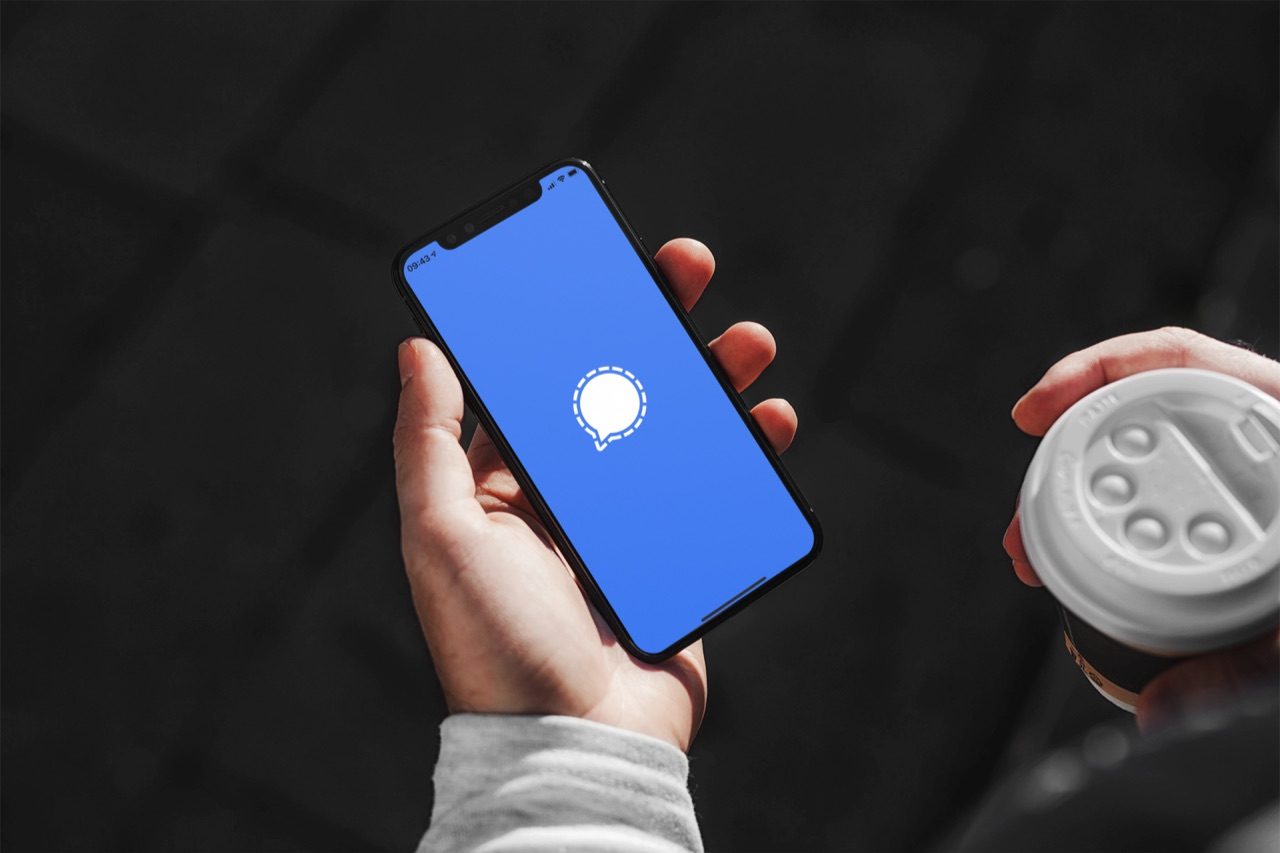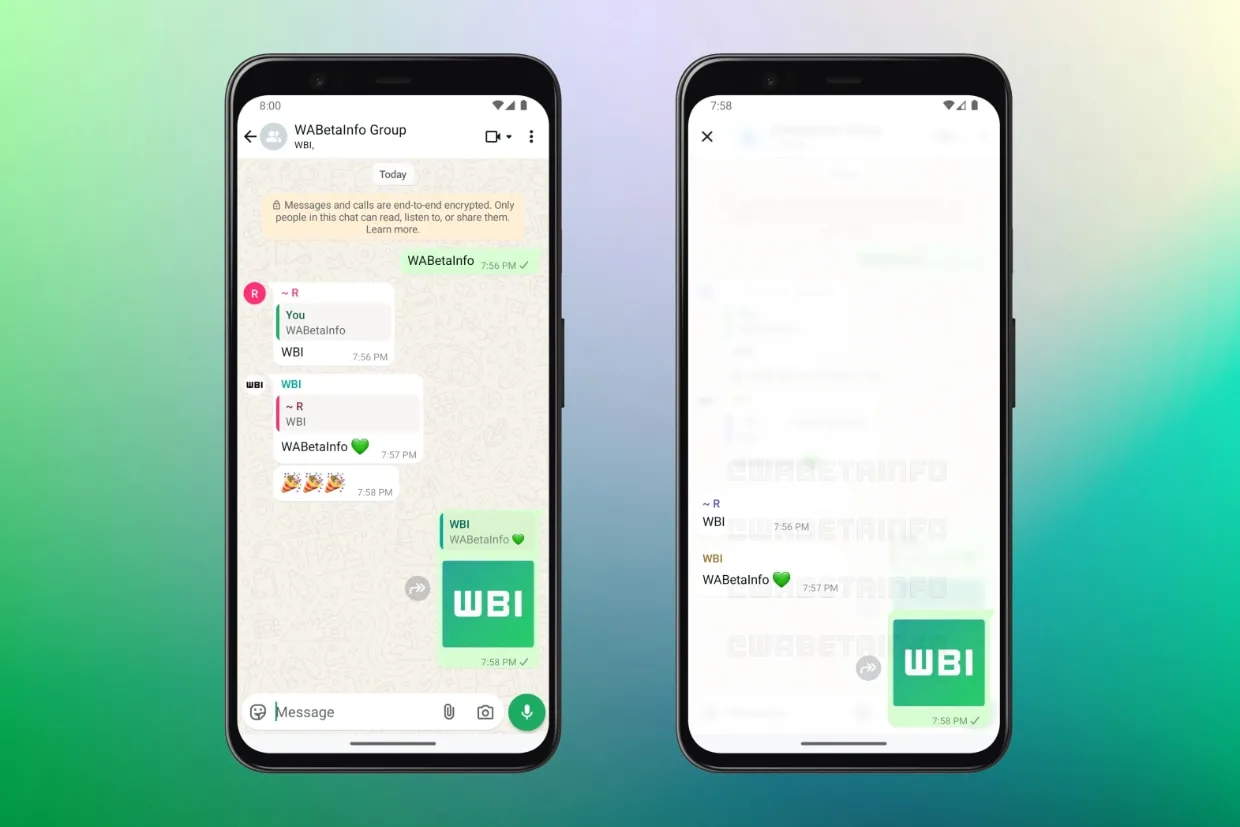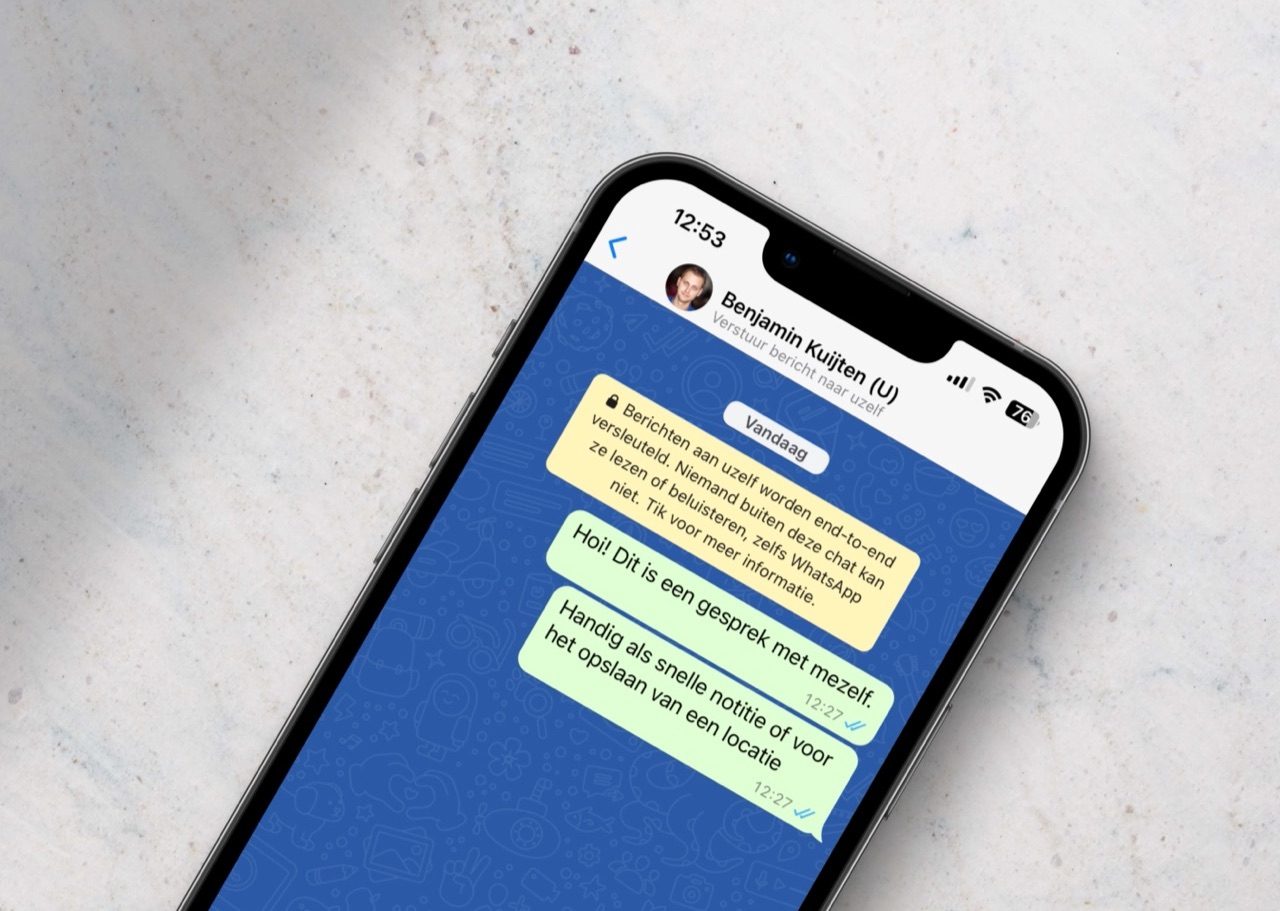WhatsApp bijlagen: foto’s, video’s en audio
Via WhatsApp kun je niet alleen tekstberichten verzenden. Je kunt in chats ook foto’s, video’s, gifjes, audio-opnamen en andere bestanden delen. Deze kun je uiteraard openen vanuit een chatgesprek, maar hoe vind je gedeelde media en documenten later terug? En hoe kun je bijvoorbeeld meerdere foto’s tegelijk opslaan in WhatsApp?
Bekijk alle WhatsApp media in een chat
In ieder chatgesprek kun je snel een overzicht krijgen van alle gedeelde content. Zo hoef je niet oneindig door chats hoeft te scrollen om die ene leuke foto terug te vinden. Dit overzicht is eenvoudig te vinden. Het enige dat je hoeft te doen is een chat openen, op de naam van je chatpartner of de groep bovenaan het scherm te tikken en te kiezen voor Media, links en docs. Bovenin het scherm zijn tabbladen voor media (foto’s en video’s), links (koppelingen) en docs (documenten).
Afbeeldingen en video’s doorsturen in WhatsApp
Vanuit hier is het bovendien ook mogelijk om één van de bijlages door te sturen. Volg nu deze stappen:
- Kies rechtsboven voor Selecteer.
- Tik de bijlages aan die je wilt doorsturen.
- Tik linksonder op de deelknop en stuur via WhatsApp of een andere app.
Media verwijderen in WhatsApp
In de Media en Docs tabbladen kun je ook items verwijderen via het prullenbakje rechtsonder. Hiermee maak je ruimte vrij op je iPhone. Wil je echter alle gedeelde items uit een chat verwijderen, dan zijn daar snellere methodes voor. Zo kun je bijvoorbeeld een hele chat wissen of zelfs de hele app verwijderen. Bekijk ook eens onze tip over WhatsApp opruimen. De app heeft hier een handige functie voor.
Ontvangen WhatsApp-bestanden altijd bewaren
WhatsApp heeft een optie om de media die je ontvangt standaard op te slaan in de Foto’s-app. Hierdoor wordt een foto en video automatisch toegevoegd aan je fotobibliotheek. Deze optie is te vinden bij Instellingen > Chats en heet Voeg toe aan filmrol. Let op dat dit dus extra opslag kost, want de foto wordt dan in WhatsApp én in je fotobibliotheek bewaard.
Heb je liever dat alleen alle media van een specifiek contact of uit een specifieke groep opgeslagen wordt, dan is dat ook mogelijk:
- Open hiervoor een chat, tik op de naam bovenin.
- Kies voor Bewaar in foto’s.
- Je ziet nu drie opties waaruit je kunt kiezen: Standaard, Altijd of Nooit.
- De eerste optie komt overeen met de overkoepelende instelling in WhatsApp en met de andere twee opties kies je de gewenste instelling die altijd voor deze chat zal blijven gelden.
Meer tips over WhatsApp
Meer WhatsApp-tips vind je hier:
Taalfout gezien of andere suggestie hoe we dit artikel kunnen verbeteren? Laat het ons weten!
WhatsApp is de populaire berichtendienst, die bijna iedere Nederlander op zijn of haar smartphone heeft staan. Hier vind je alles over WhatsApp op een rijtje: van berichten verwijderen, gesprekken archiveren, je privacy goed instellen en op de desktop gebruiken tot de betekenis van de gekleurde vinkjes, groepsgesprekken voeren en een hele WhatsApp-community opzetten. Check ook de beste WhatsApp-tips.

- Alles over WhatsApp op de iPhone
- Het ultieme WhatsApp tipsoverzicht
- Zo gebruik je WhatsApp op de desktop
- Zo gebruik je WhatsApp op de iPad
- WhatsApp-account beveiligen met tweestaps
- WhatsApp chats archiveren, wissen of verwijderen
- WhatsApp gesprekken overzetten
- WhatsApp-chats exporteren
- Ongewenste personen blokkeren in WhatsApp
- Werkt WhatsApp nog op mijn (oudere) iPhone?
- WhatsApp beveiligen op 4 manieren